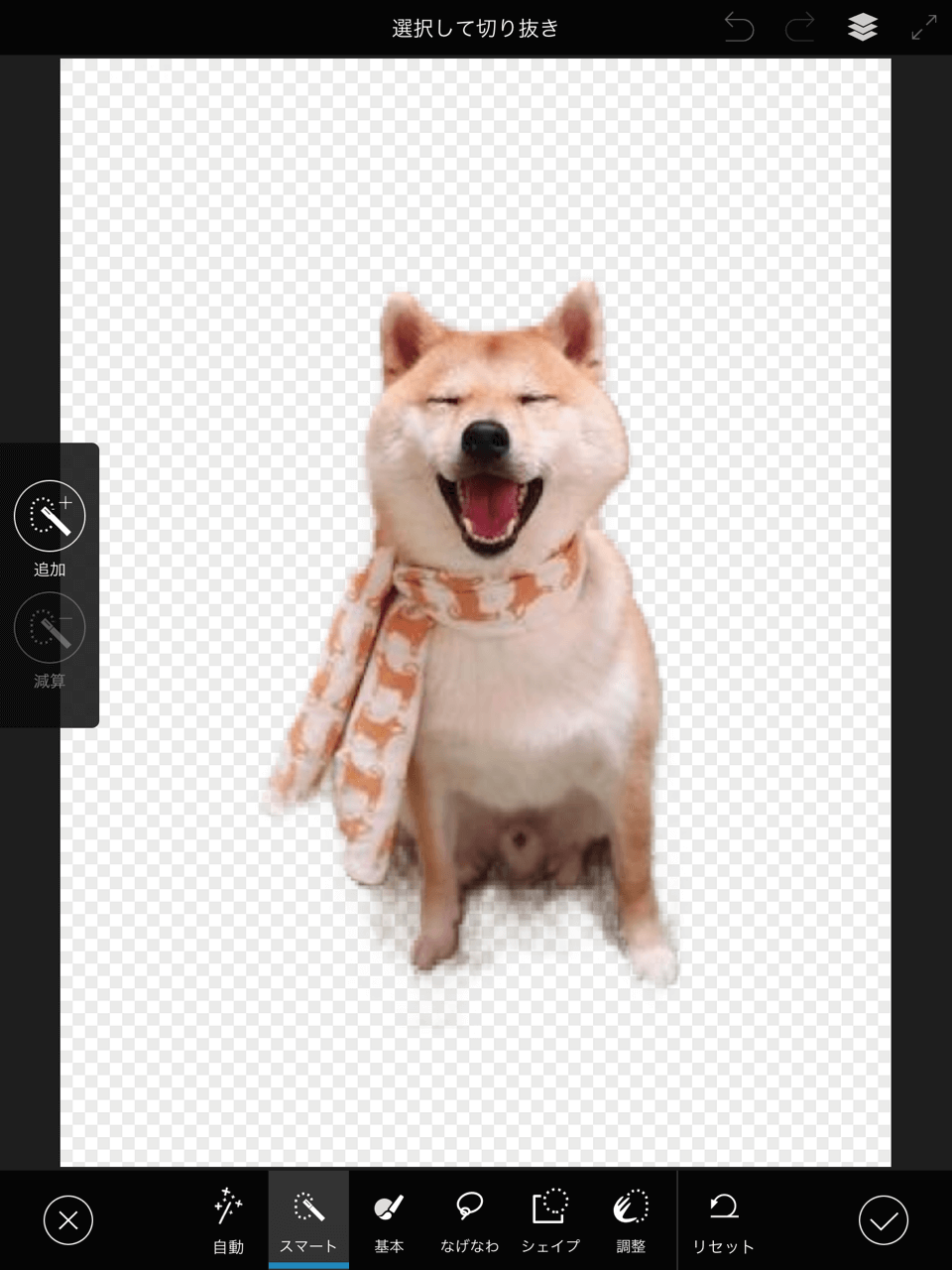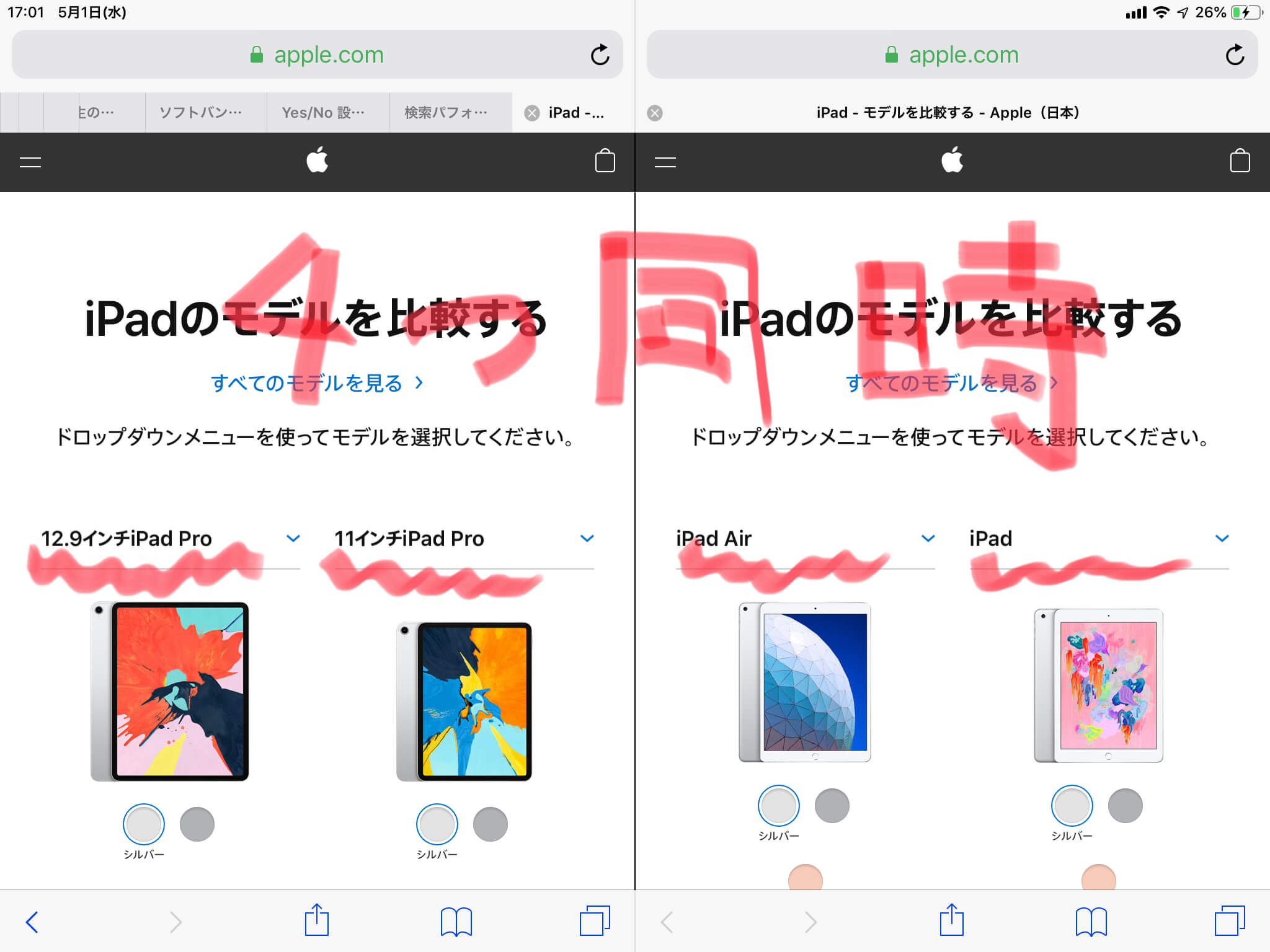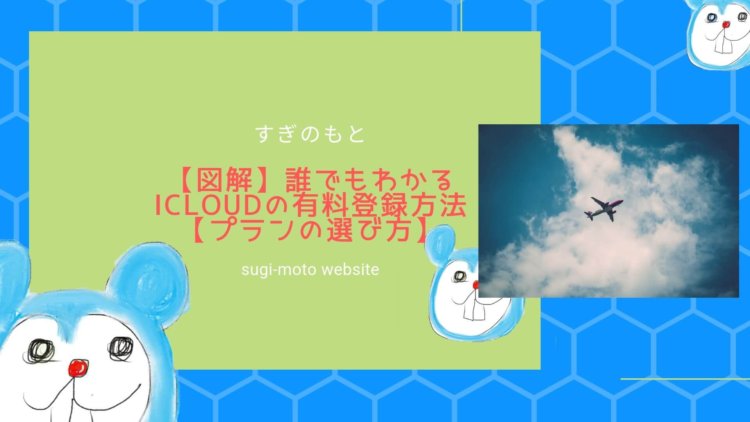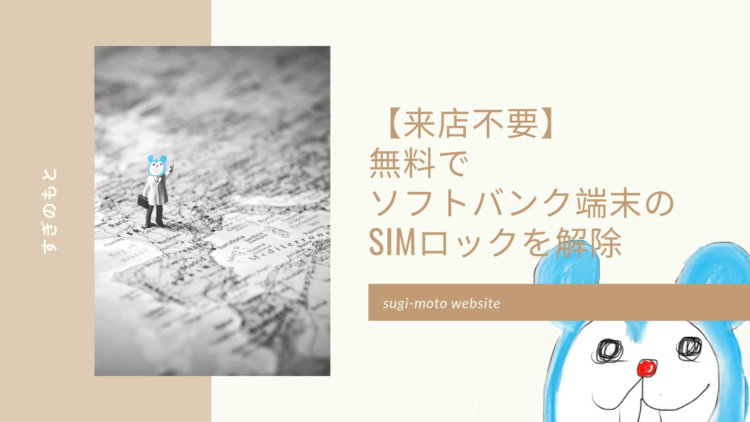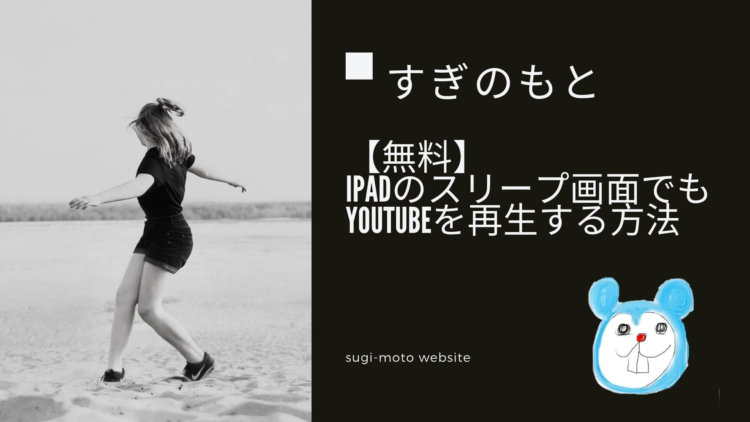
iPadでYouTubeを見ていても画面がスリープすると動画も停止します。
有料登録をすればスリープ状態でも再生できるようになりますが、iPadなら無料でスリープ状態でも再生出来きる方法があります。
この記事を読むと、iPadのスリープ状態でもYouTubeを再生する方法がわかります。
【無料】iPadのスリープ状態でもYouTubeを再生
スリープ状態でYouTubeの音楽を再生する場合の手順
音楽を再生する場合はウルトラ簡単です。
①MUSIC YouTubeのページを開く
②🔍をおす
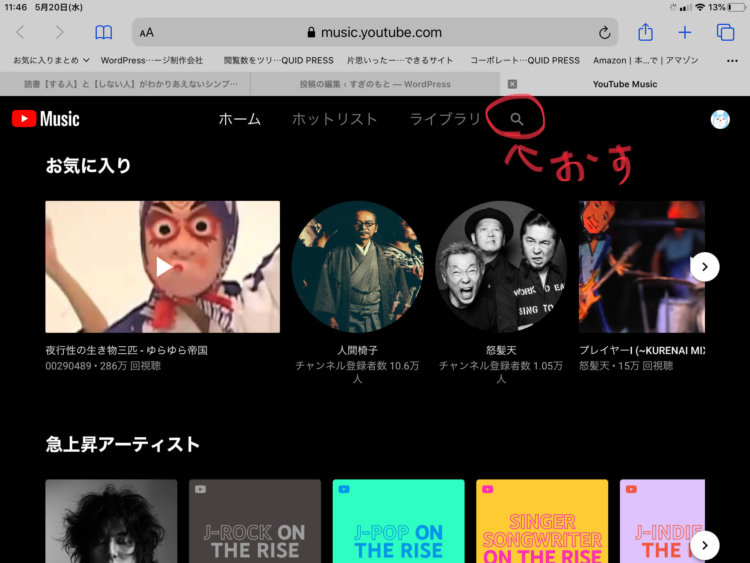
③聞きたい【曲名】又は、【アーティスト名】を入力する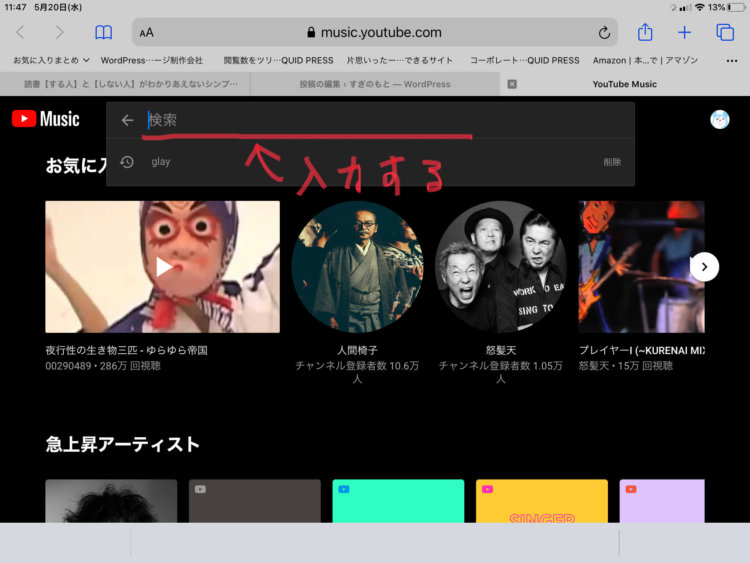
④再生ボタンをおす
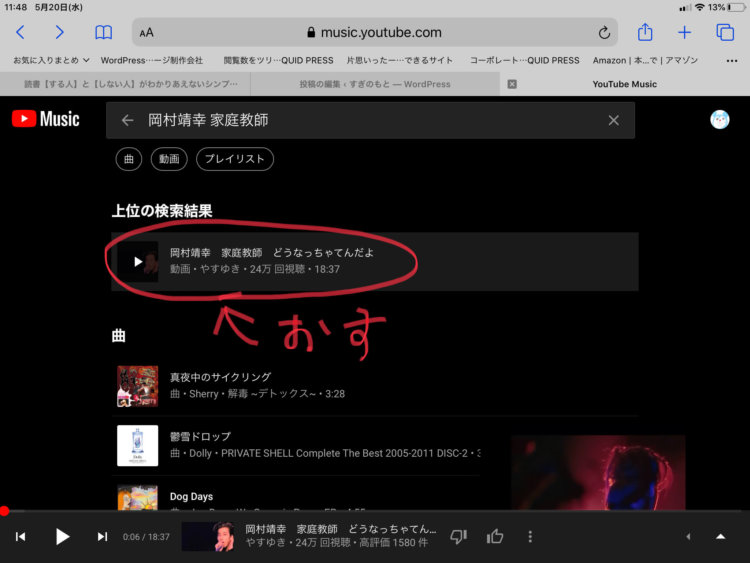
※ここでホーム画面に戻ると音楽ストップしちゃう※
⑤別のタブをおす【大事】
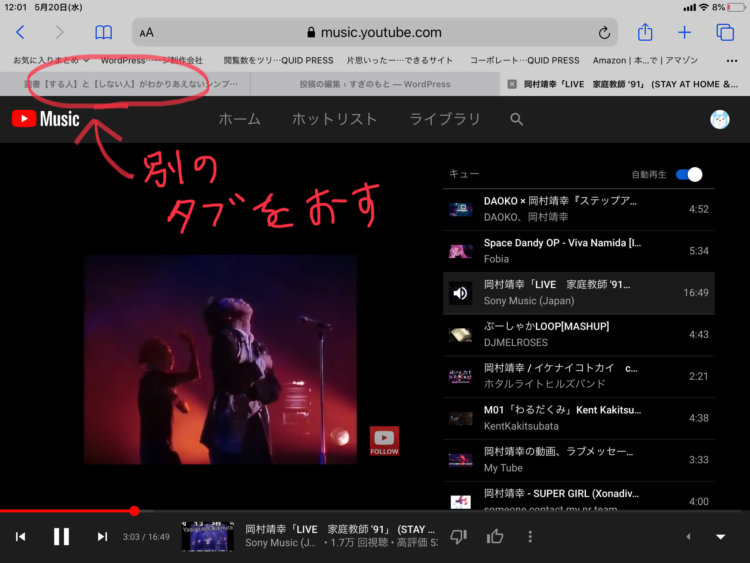
⑥スリープボタンをおす。
スリープ状態で音が再生されたままになります。
以上!
iPadスリープ状態で音楽以外のYouTubeを再生する操作手順
①iPadでhttps://www.youtube.comをひらく
(Youtubeアプリでひらいちゃダメ、Safariでひらく)
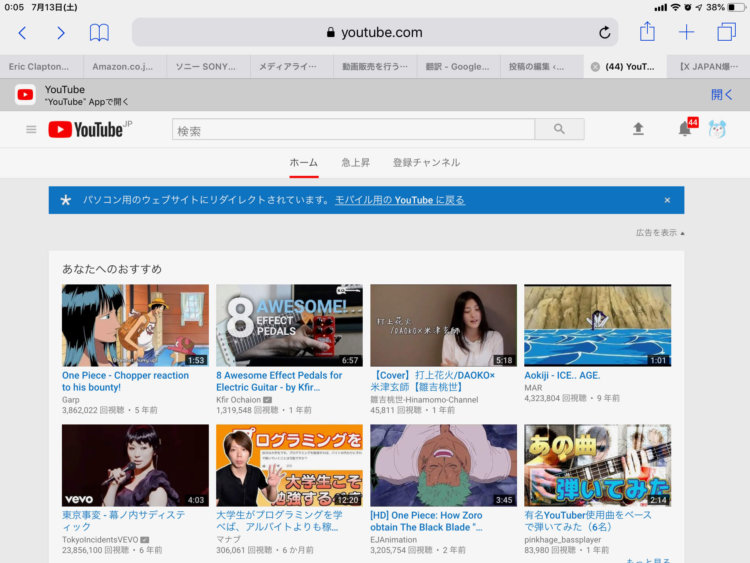
②再生したい動画を選ぶ
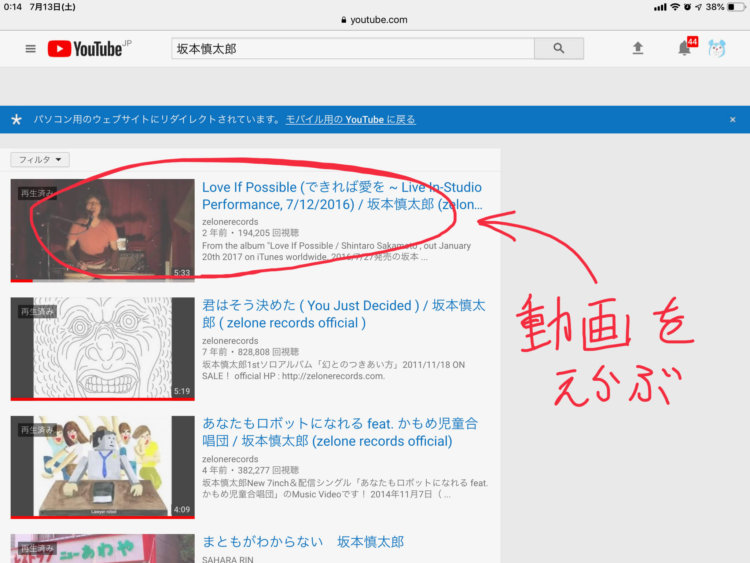
③再生する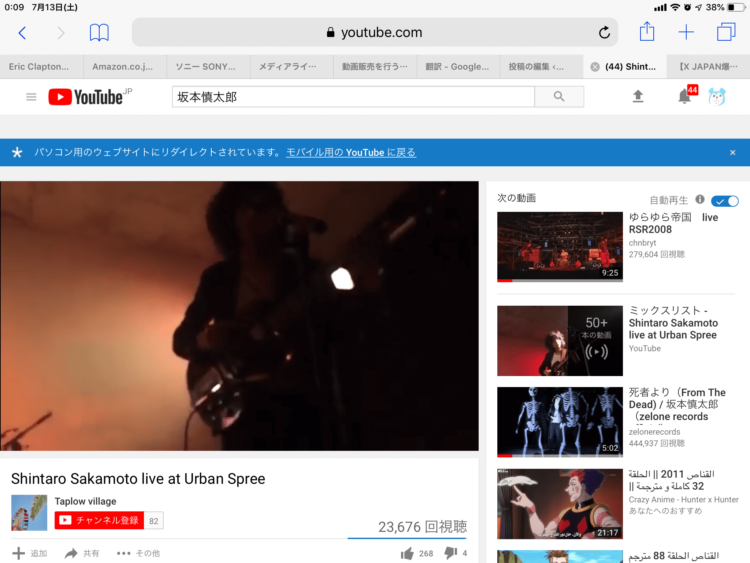
④スリープボタンを2回おすと下の画面になるので再生ボタンをおす
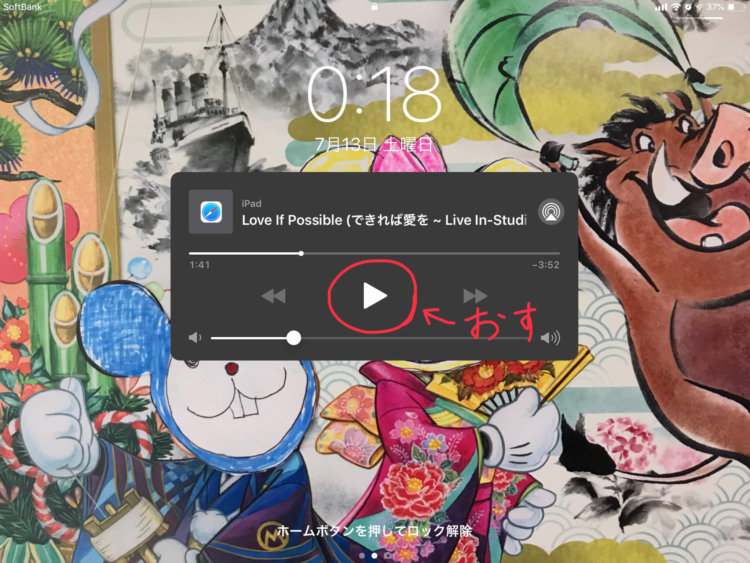
⑤スリープボタンをおすとスリープ状態で音が再生されたままになります。
この手順でiPadのスリープ画面状態でもYouTubeで音楽を流しっぱなしにしたり、ラジオがわりにしたりする事が出来ます。
画面がつきっぱなしだと電池の消費の消費が激しいのでスリープして再生できる方法知っておくと節電になりますね💡
ソフトバンクユーザーの注意点として‼️
ソフトバンクユーザーのギガ放題プラスのプランに申込んでギガ数カウントフリーになっている場合ですが、YouTubeの公式アプリで再生した場合のみカウントフリーになるプランなので今回紹介した方法で再生すると、ギガ数ちゃんと減るので気をつけて使って下さい💡

iPad使用中にYouTubeをバックグラウンド再生する方法
ちなみに僕がよく使っている方法で、iPadで作業をしている時にYouTubeをバックグラウンド再生したい時に使っている方法も紹介しておきます。
iPadでYoutubeをバックグラウンド再生する操作手順
①iPadでhttps://www.youtube.com/?app=desktopを長押して【新規タブで開く】を押す。
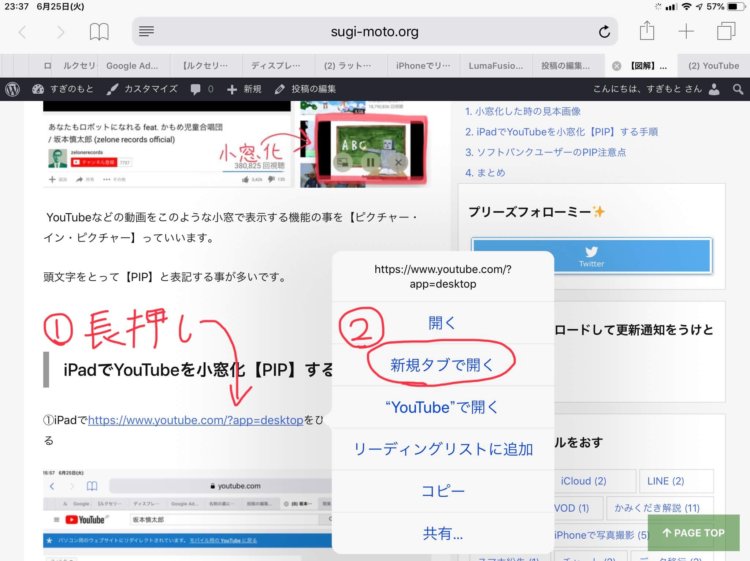
②新しく開いた【タブ】からみたい動画をえらんで再生する
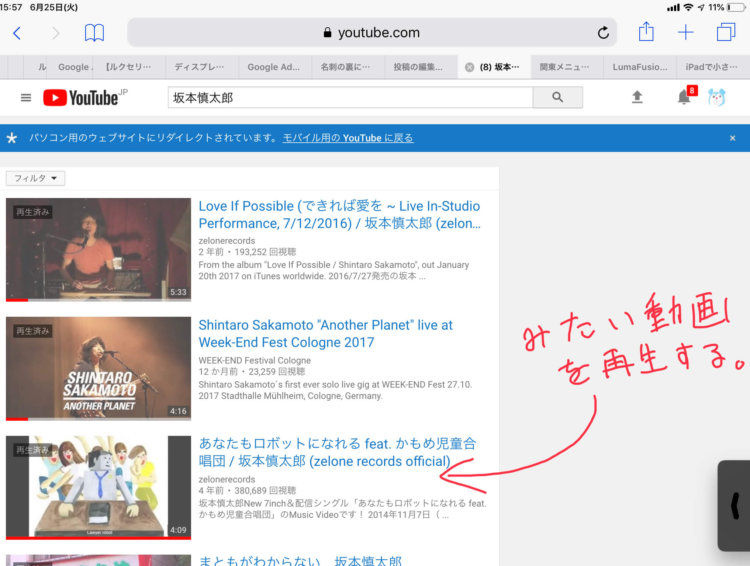
③再生中の動画の赤枠のところをおす
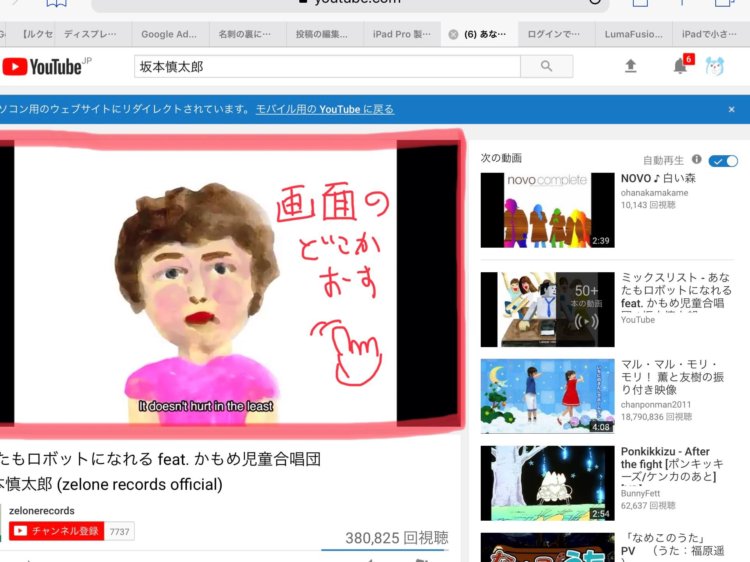
④左上に小窓化のボタンがでてくるのでおす
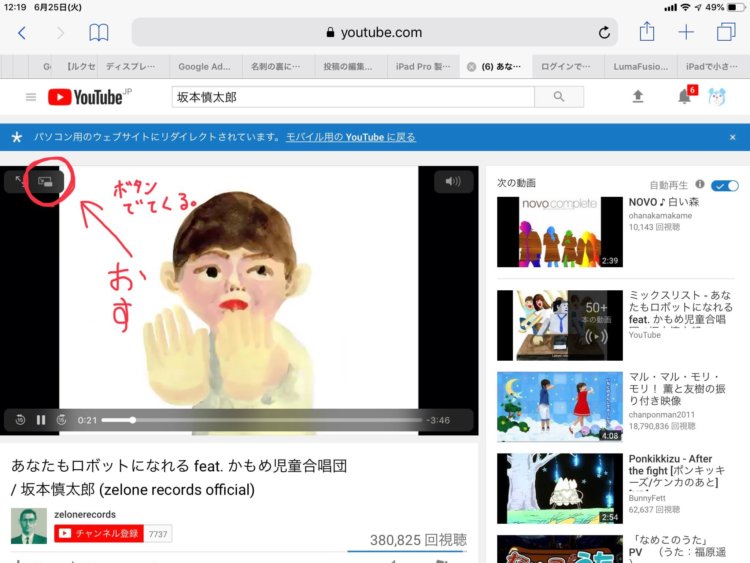
⑤小窓化!
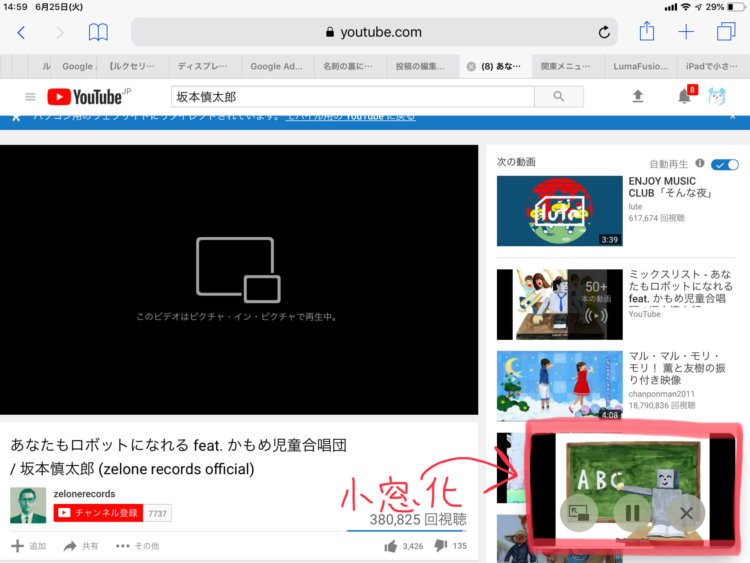
ここまでは【図解】iPadでYouTubeを小窓化【PIPで表示】する方法を引用
⑥小窓を押しながら右端に
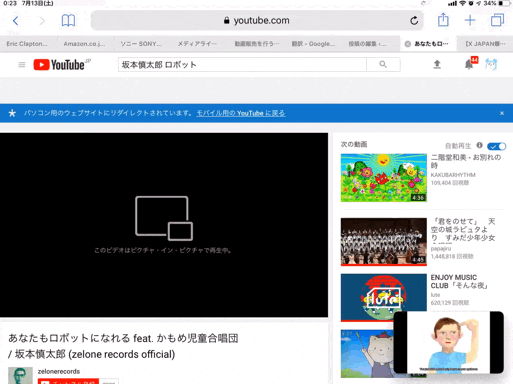
以上の手順でYoutubeを聴きながらブログを書いたりしています✨
まとめ
Youtubeは普通に使用してても結構電池の消費が多い作業になります。
iPhoneで見るのもいいんですが、iPhoneよりも電池の持ちがいいiPadで視聴する事でiPhoneのバッテリーを節約できます。
Youtubeを音楽プレイヤーがわりに使っている人なら今回の方法を知っておくと節電しまくりですよ🔋
iPadは、基本的にiPhoneと違って2つ以上の事を同時に行う事にメリットがあります。
Youtubeで
【勉強動画を聴きながら】
【記事を書く】
を同時に行うような作業は、iPhoneやノートPCよりiPadの方が向いてます。

\\\通勤中に本を聴こう///
\良書の定番【嫌われる勇気】が0円/